La maggior parte dei cellulari moderni salvano i dati (messaggi, contatti, foto, video, registro chiamate, ecc…) direttamente nella memoria interna del dispositivo. Sulla scheda SIM difficilmente vengono salvati dei dati, a meno che dalle impostazioni del cellulare si decide di salvare su di essa determinati dati, come i contatti della rubrica. Il vantaggio di salvare i contatti sulla SIM sta nel fatto che se si cambia il cellulare, i contatti non vengono persi.
Per i telefoni più vecchi la situazione era diversa perchè la SIM veniva utilizzata per memorizzare non solo i contatti ma anche i messaggi SMS e il registro delle chiamate effettuate e ricevute.
Se per caso hai tra le mani una scheda SIM che contiene per te informazioni importanti, qui di seguito vedremo come è possibile visualizzare e recuperare dati da scheda SIM. Anche se la SIM è disattivata o non funzionante, con il software sotto recensito potrai provare ugualmente a recuperare i dati.
NB: Prima di utilizzare il programma sotto descritto ti consigliamo di verificare che i dati siano effettivamente sulla scheda SIM. Se hai un dispositivo iOS (iPhone) o Android (LG, Samsung, Huawei, Sony, HTC, ecc..) è molto probabile che i dati si trovino nella memoria del cellulare stesso e per recuperare i dati (anche se cancellati) potrai usare rispettivamente il programma dr.Fone per iOS (iPhone) o dr.Fone per Android.
Come Recuperare Dati da Scheda SIM
Il programma che consente di accedere ai dati della scheda SIM e di recuperarli si chiama SIM Card Data Recovery. Puoi scaricare la versione di prova gratuita di tale programma dal pulsante seguente:
Installa ed avvia questo programma. Ecco l’interfaccia principale che vedrai:

Per poter far funzionare correttamente questo programma hai però bisogno anche di un lettore di schede SIM che ti permetta di collegare la scheda SIM al tuo PC Windows e farla leggere dal programma. In questa pagina di Amazon puoi trovare diversi “SIM Card Reader” che potresti utilizzare per collegare la scheda SIM al PC. Il loro costo è molto contenuto, di 10-15 euro circa.
Una volta che hai installato il software SIM Card Data Recovery e hai tra le mani un lettore di schede SIM, ecco i passaggi da seguire per effettuare il collegamento e recuperare i dati dalla SIM.
Passo 1: Collega Lettore SIM al PC via USB
Collega il lettore SIM al tuo PC via USB e installa i relativi driver, indispensabili per far riconoscere al PC il lettore e la SIM che andrai ad inserire al suo interno. Una volta che il lettore viene rilevato correttamente dal PC, fai click in alto a sinistra del programma sull’immagine della lente di ingrandimento con una scheda SIM per avviare la scansione e l’analisi della SIM stessa.

Passo 2 : Seleziona il tipo di lettore SIM utilizzato
Dopo aver cliccato sul pulsante di ricerca si aprirà la seguente finestra:
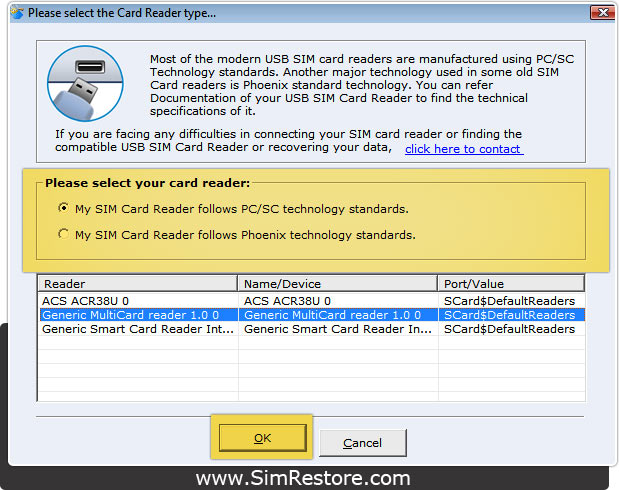
Da tale finestra dovrai selezionare il tipo di lettore SIM che hai collegato. I lettori di SIM più moderni sono basati su tecnologia PC/SC standard, quelli più vecchi invece su tecnologia Phoenix. Seleziona l’opzione che fa al caso tuo e clicca OK in basso per procedere.
Passo 3: Visualizza e recupera dati SIM
Se tutto va a buon fine dovrebbe apparire un messaggio del tipo “Connected to SIM Card successfully” cioè la scheda SIM viene letta correttamente. Clicca quindi su OK.
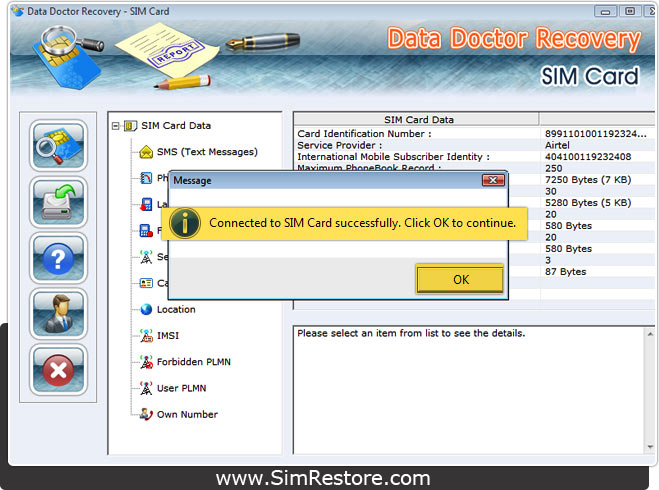
A questo punto potrai vedere tutti i dati salvati sulla SIM: messaggi, contatti della rubrica, registro chiamate, informazioni scheda sim, nome service providere, codice IMSI, ecc…

Nel caso dei contatti ad esempio vedrai sulla destra un elenco di numeri telefonici e il nome associato.

NB: Con la versione di prova del programma molti dati appariranno in modo parziale o “asteriscati” (****). E’ necessario acquistare la licenza del programma da questo link per rimuovere tali limitazioni e visualizzare tutti i dati.
Per recuperare i dati della SIM e salvarli sul tuo PC non dovrai far altro che cliccare sul pulsante a sinistra con tale immagine: ![]()

GloboSoft è una software house italiana che progetta e sviluppa software per la gestione dei file multimediali, dispositivi mobili e per la comunicazione digitale su diverse piattaforme.
Da oltre 10 anni il team di GloboSoft aggiorna il blog Softstore.it focalizzandosi sulla recensione dei migliori software per PC e Mac in ambito video, audio, phone manager e recupero dati.


